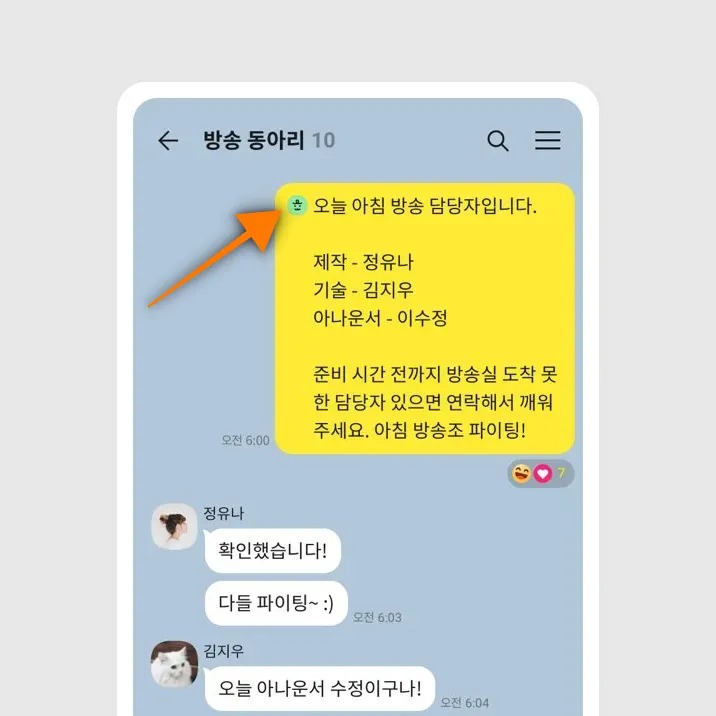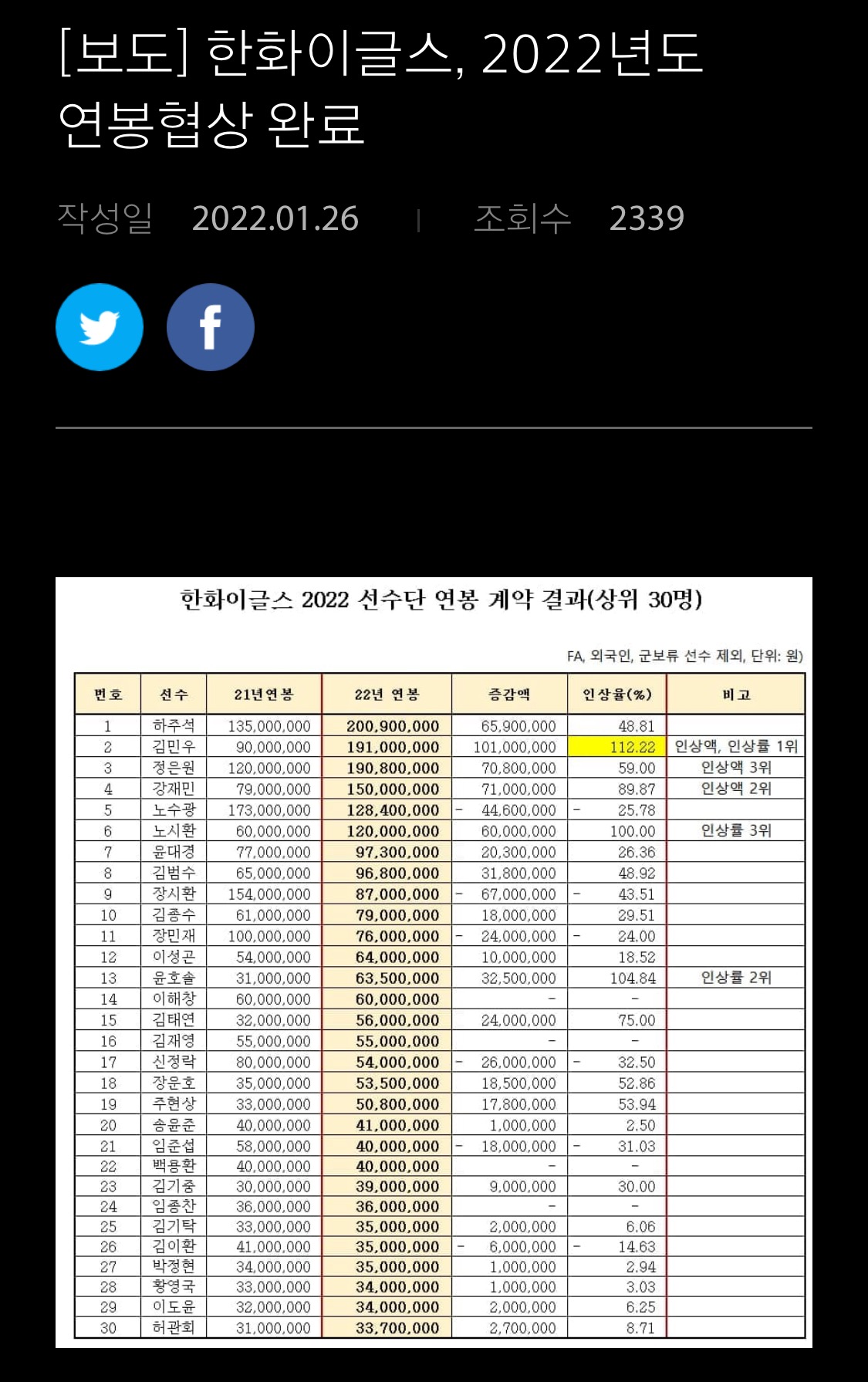오늘은 업비트에서 리플(XRP) 코인을 구입한 후 바이낸스로 전송하여 Spot 계좌에 리플을 Deposit하는 방법을 소개합니다. (달러펀딩 사전작업 1탄) https://m.blog.naver.com/aladdin0641/222868652889
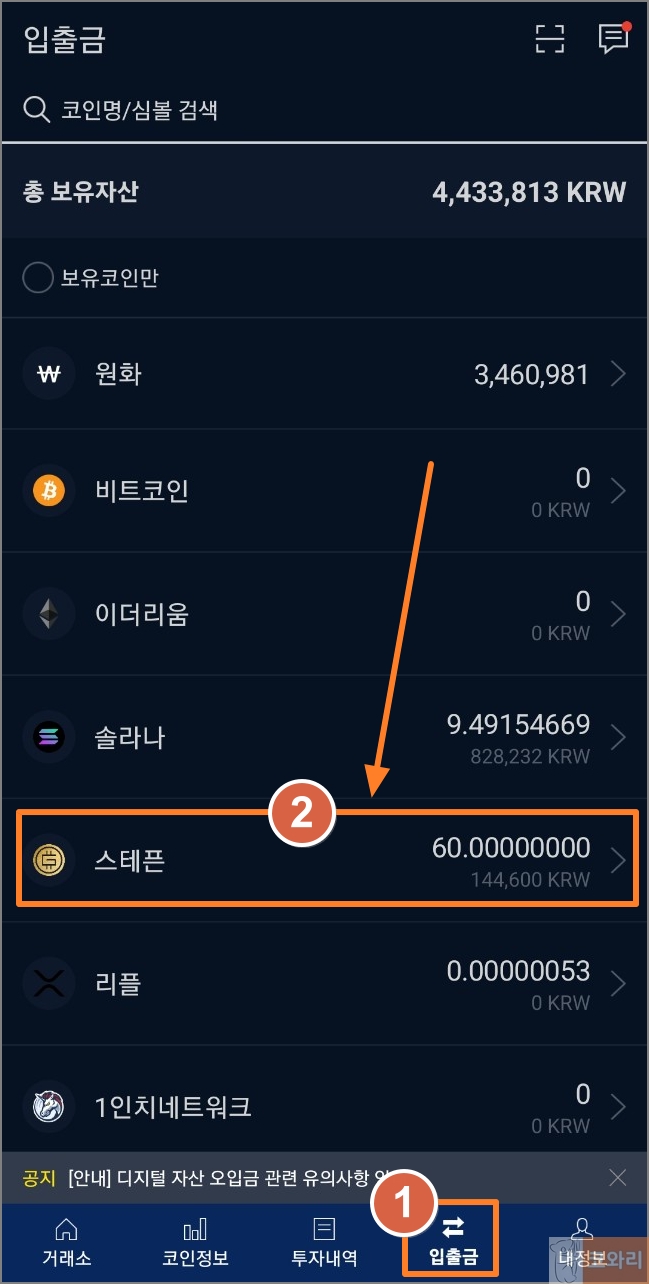
리스크는 낮고, 좋은 이자를 얻는 달러 펀딩 달러 펀딩은 코인을 하지 않은 분들에게는 다소 생소한 투자 방법으로 게시하기에는 선수 작업이 많아 주저… m.blog.naver.com
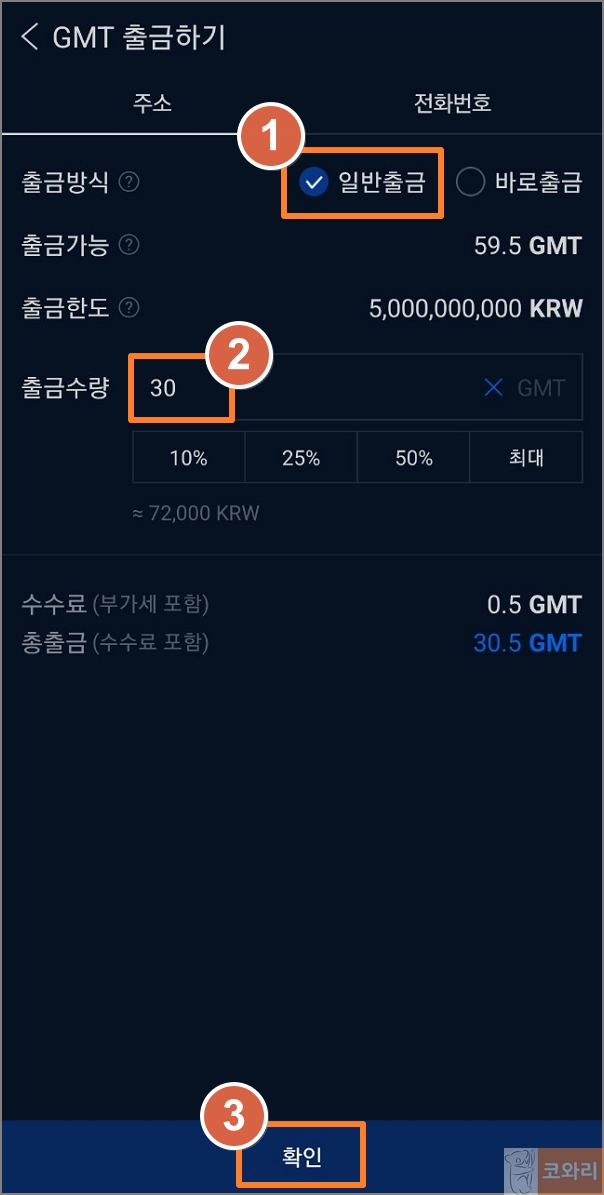
ㅇ업비트에서 리플(XRP) 구매를 위한 사전준비(모바일앱 기준) 1. 케이뱅크에 입금된 금액을 업비트로 송금 후 리플 구매방법 → 업비트 메뉴 > 입출금클릭 > (\)원선택 > 입금버튼선택 > 입금금액입력후 입금신청클릭
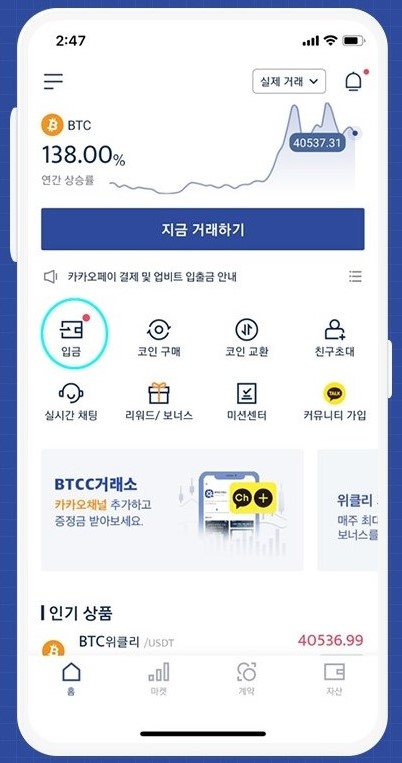
업비트 모바일 입출금 화면
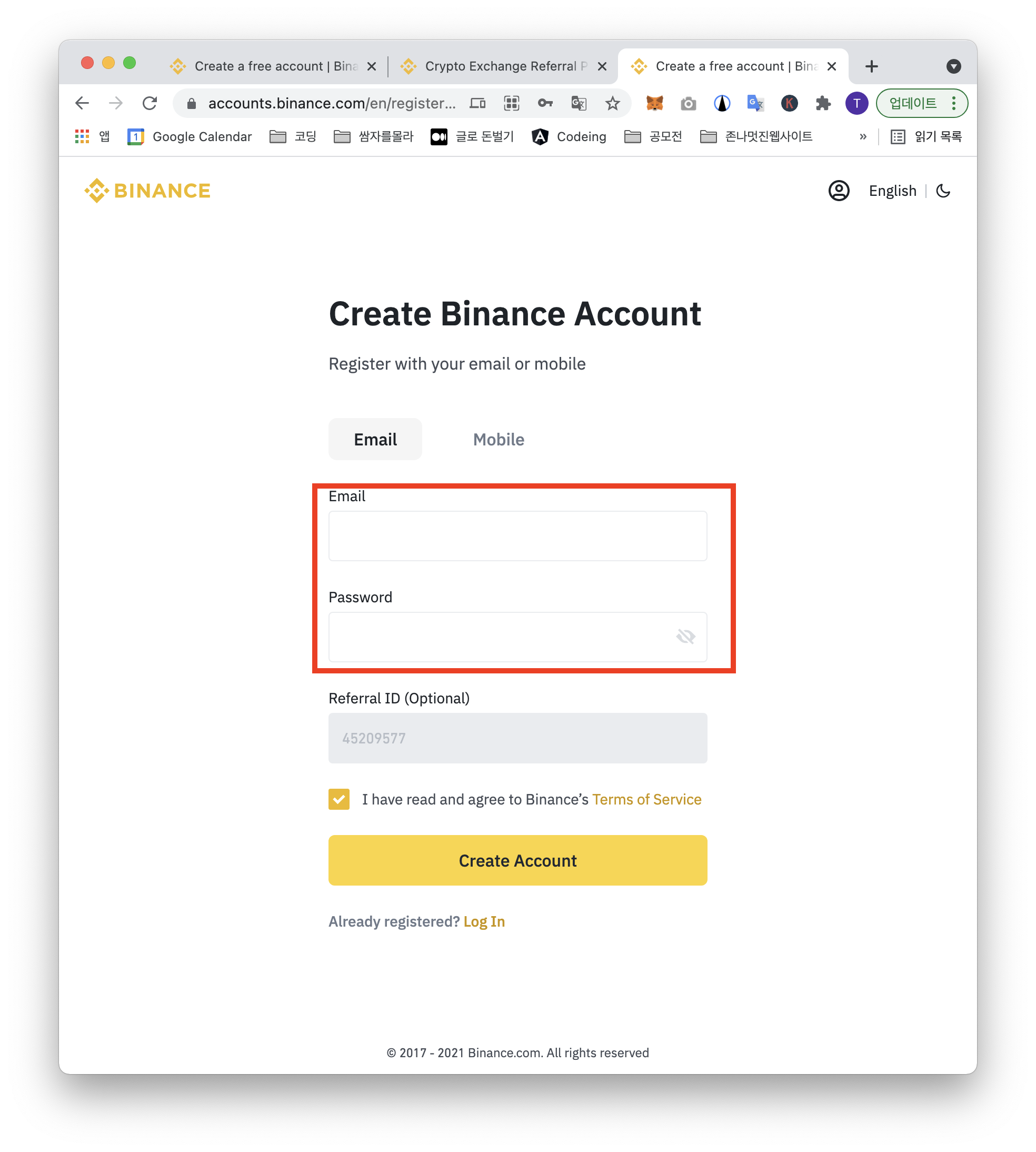
2. 카카오페이 인증 클릭 후 카카오인증톡에서 인증비밀번호까지 입력 후 송금 완료
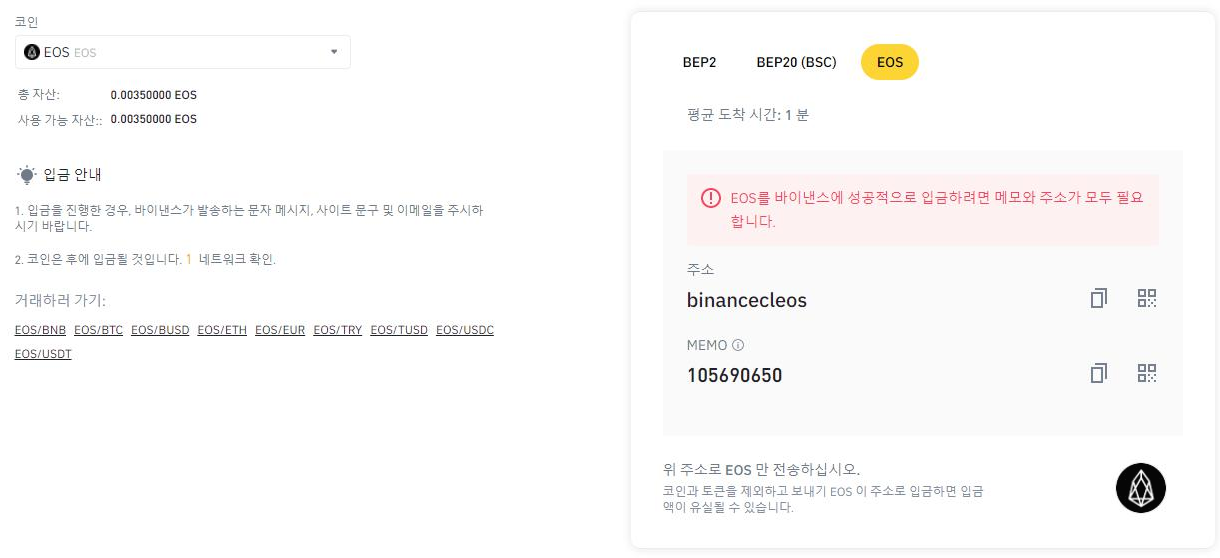
3. 케이뱅크로부터 업비트로 입금되었다는 메시지 수신

4. 투자내역 > 보유자산 > 내 보유자산에 입금된 금액 적용 – 코인을 살 수 있게 된 상태, 하단의 거래소 클릭

업비트 모바일 화면
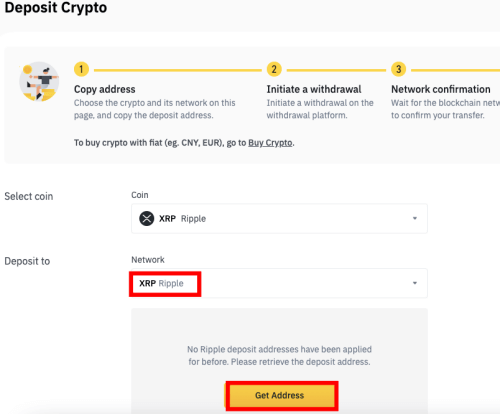
5. 구매하고자 하는 코인을 선택하여 구매하기(타거래소 전송이 가능하고 수수료가 저렴한 리플코인 구매) – 거래소 메뉴 > 리플선택 > 보유금액 내에서 왼쪽 시세표 확인 후 가격선택, 수량선택 > 확인 후 구매

ㅇ 리플을 바이낸스 거래소로 전송하다 (Deposit)
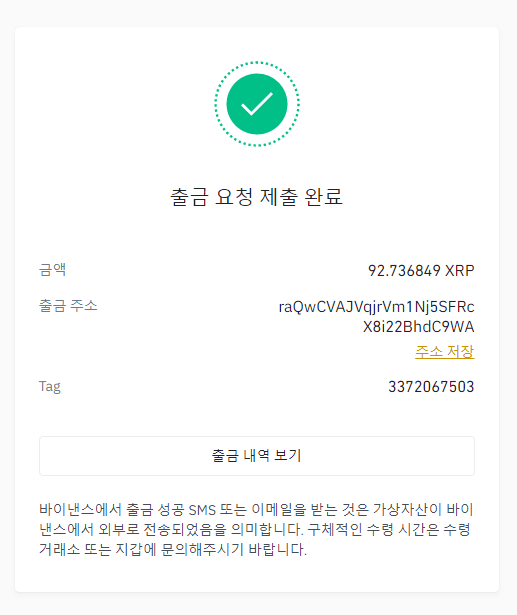
1. 입출금 메뉴에서 리플 선택 <출금하기 버튼 클릭 (주의사항:업비트는 최초 코인자산 입금시 72시간원 출금을 제한하고 있으니 유의하시기 바랍니다)
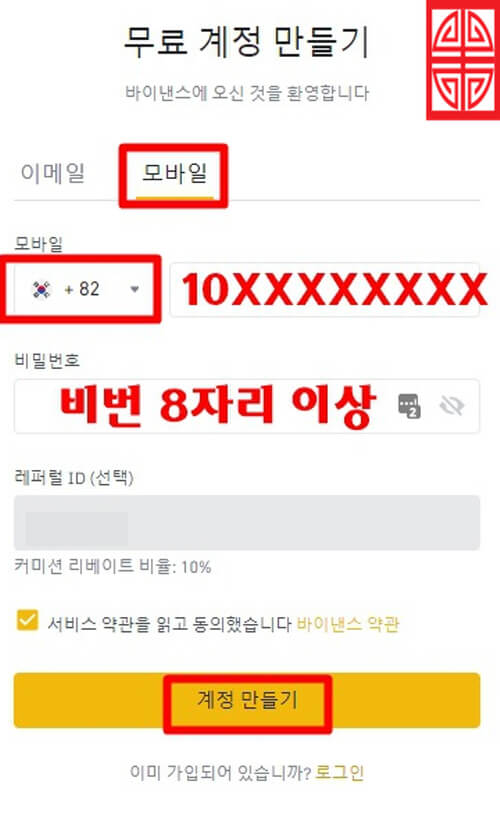
2. 수수료 1XRP 이외의 최대 금액을 송금하려면 최대 버튼을 눌러 확인 버튼
송금 화면
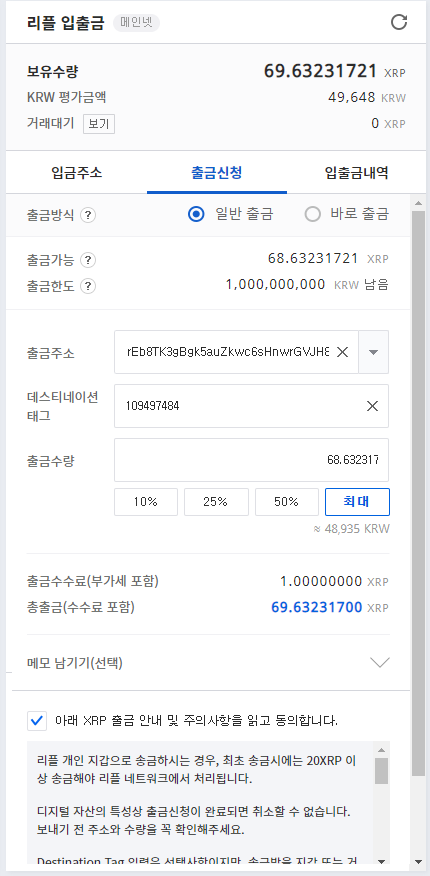
3. 주소와 태그 입력란이 표시되면 바이낸스 <Deposit 메뉴를 클릭4. 전송할 코인 검색창에서 XRP 입력4. 전송할 코인 검색창에서 XRP 입력5. 네트워크 선택에서 리플 선택6. 입금주소 복사 후 (사각형 복사버튼 클릭)- 업비트 입력 주소란에 클릭하여 붙여넣기7. 바이낸스에서 XRP Tag 복사 후 업비트에 디스티네이션 태그란을 클릭하여 붙여넣기(아래 XRP 복사 버튼 클릭)업비트 데스티네이션 태그란에 더블 클릭하여 부착하고 주의사항 동의 후 출금 신청을 누른다.8. 카카오페이 인증 후 출금이 이뤄진다. 삼분쯤 걸린다9. 바이낸스에서 입금된 내역이 보인다. 자세한 내용은 클릭하면 확인할 수 있다. Spot wallet에 입금내역이 보인다P.S. 다음 게시물은 바이낸스에서 코인트레이딩으로 USDT(달러와 동일가치코인)로 바꾸는 방법을 다음 게시물에 게재합니다.
![[정보보안기사 실기] 실기공부 1일차 (리눅스) [정보보안기사 실기] 실기공부 1일차 (리눅스)](https://i.ytimg.com/vi/FZj23qZs3ek/maxresdefault.jpg)